Administrador de Gráficos - Edición de Gráficos
Una de las opciones más importantes que podemos encontrar en la edición de gráficos es la correspondiente al Administrador de Gráficos (![]() ); a través de esta opción podemos modificar la estructura y las propiedades del gráfico. Para activarlo debemos hacer clic sobre él, de manera que aparecerá el cuadro de diálogo correspondiente [Fig.7-90]. Este cuadro se divide en tres secciones; la primera corresponde al Contenido del gráfico, en donde se hallan todos los componentes del gráfico y a su vez se organizan en secciones específicas como el área de dibujo, leyenda y elementos; cada una de estas secciones contiene unidades específicas de una fracción de gráfico.
); a través de esta opción podemos modificar la estructura y las propiedades del gráfico. Para activarlo debemos hacer clic sobre él, de manera que aparecerá el cuadro de diálogo correspondiente [Fig.7-90]. Este cuadro se divide en tres secciones; la primera corresponde al Contenido del gráfico, en donde se hallan todos los componentes del gráfico y a su vez se organizan en secciones específicas como el área de dibujo, leyenda y elementos; cada una de estas secciones contiene unidades específicas de una fracción de gráfico.
La segunda sección corresponde a las opciones de contenido, en ella podemos especificarle si deseamos mostrar, ocultar, editar o eliminar un elemento; esta sección sólo se habilita cuando se selecciona un componente del gráfico. La tercera sección corresponde a la zona informativa donde se incluyen leyendas del estado del elemento; la utilidad de esta sección se hace notoria al ingresar elementos adicionales al gráfico. Adicionalmente, este cuadro cuenta con un acceso directo a las opciones de ediciones de variables (![]() ) y desde luego un botón para el acceso a la ayuda (
) y desde luego un botón para el acceso a la ayuda (![]() ).
).
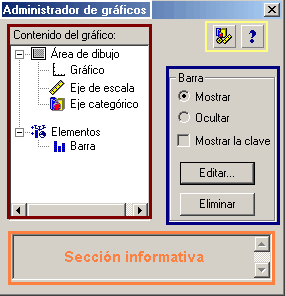
Para modificar alguno de los elementos del gráfico, debemos señalarlo y hacer clic en el botón Editar, con lo cual se abrirá el cuadro de diálogo correspondiente a la función señalada. A manera de ejemplo señalaremos la opción gráfico (![]() ) y sucesivamente hacemos clic en el botón Editar apareciendo el cuadro de diálogo correspondiente [Fig.7-91]; dentro de este cuadro encontramos las opciones de edición correspondientes al relleno de la región de datos, la orientación (Horizontal ó Vertical) y el tamaño del gráfico. Para los gráficos de tres dimensiones la sección de orientación no esta disponible y en su lugar aparece la sección Etiquetas y títulos de los ejes, a través de las cuales podemos modificar la orientación de las etiquetas de las variables o las categorías.
) y sucesivamente hacemos clic en el botón Editar apareciendo el cuadro de diálogo correspondiente [Fig.7-91]; dentro de este cuadro encontramos las opciones de edición correspondientes al relleno de la región de datos, la orientación (Horizontal ó Vertical) y el tamaño del gráfico. Para los gráficos de tres dimensiones la sección de orientación no esta disponible y en su lugar aparece la sección Etiquetas y títulos de los ejes, a través de las cuales podemos modificar la orientación de las etiquetas de las variables o las categorías.
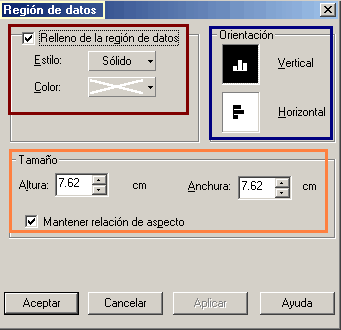
Dentro de las opciones de relleno de la región de datos encontramos las funciones de Estilo y Color; cada una de ellas cuenta con un listado desplegable, al cual se puede acceder haciendo clic sobre la flecha ubicada al costado izquierdo [Fig.7-92]; además de los estilos incluidos dentro del listado, el programa cuenta con otros tipos de estilos los cuales se ubican en la opción Más estilos. Al hacer clic sobre esta opción aparece un nuevo cuadro de diálogo [Fig.7-93]. Por medio de este cuadro podemos elegir, crear o editar el estilo que se aplicará al relleno de los datos, seleccionando el efecto deseado entre las opciones Trama, Gradiente o Textura.
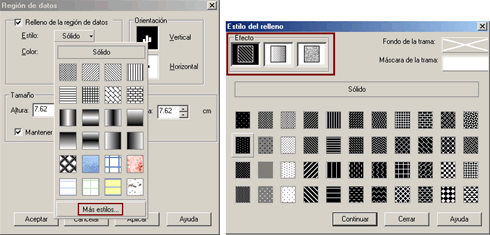
Para proseguir con el ejemplo hacemos clic en Continuar con lo que volveremos al cuadro de dialogo inicial. Sucesivamente volveremos a desplegar el listado de estilos y seleccionamos alguno de los efectos de trama (en nuestro caso elegiremos el correspondiente a ladrillos, pero si lo deseas puedes escoger el efecto que más te agrade); una vez seleccionado aparecerá la el botón fondo donde escogeremos un color (preferiblemente un tono claro; por ejemplo Blanco).
A través de la sección Tamaño, podemos especificar la extensión de los ejes del gráfico; si se conserva activada la opción Mantener relación de aspecto, los ejes contaran con la misma extensión y si se cambia el valor de uno de ellos, los demás tomaran el mismo tamaño. Para notar su efecto cambiaremos el tamaño a 5 cm. Dado que el gráfico fue creado originalmente con orientación horizontal, activaremos la opción vertical para apreciar su efecto. Para finalizar hacemos clic en Aplicar y sucesivamente en Aceptar, con lo que volveremos al Administrador de gráficos y los cambios se realizarán sobre el gráfico [Fig.7-94].
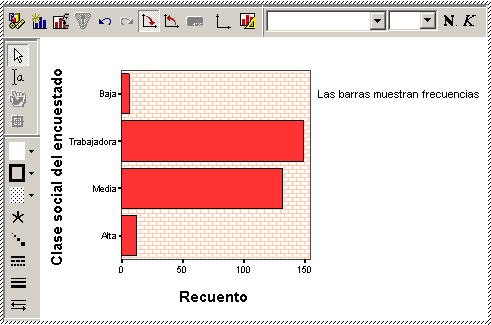
A través del Administrador de gráficos, también podemos modificar las características de los ejes del gráfico. El programa asume dos tipos de ejes (Categórico y de Escala) y para cada uno de ellos tiene establecidos un conjunto de parámetros que se pueden definir o editar, para lo cual emplea una serie de cuadros de diálogo. Por el momento no profundizaremos en este tema, ya que estas opciones pueden ser modificadas directamente sobre el gráfico.
En conclusión, el Administrador de gráficos nos facilita el acceso a cada uno de los componentes que conforman el gráfico, permitiéndonos seleccionar segmentos individuales de la lista de contenido para editarlos, eliminarlos u ocultarlos. Básicamente el administrador se comporta como un sistema de información que nos facilita el acceso a cada uno de los componentes del gráfico. En la Siguiente leccion continuaremos con las demas opciones de Edcición de Gráficos de SPSS.